Win10遠(yuǎn)程桌面連接命令怎么使用?
有時(shí)候,你可能發(fā)覺自己坐在一臺電腦跟前,卻需要另一臺電腦上的數(shù)據(jù)或工具。電腦遠(yuǎn)程桌面可以讓我們很方便的控制不在身邊的電腦,是一個(gè)很重要的功能。在Win10系統(tǒng)中,也有遠(yuǎn)程桌面這個(gè)功能。win10設(shè)置遠(yuǎn)程桌面連接命令怎么操作的呢?下面,小編就給大家講解win10遠(yuǎn)程桌面連接命令的使用。
操作步驟:
在搜索框里輸入“運(yùn)行”,點(diǎn)擊打開。
在運(yùn)行框輸入“mstsc”,點(diǎn)擊“確定”,運(yùn)行遠(yuǎn)程連接命令;
進(jìn)入遠(yuǎn)程桌面連接,點(diǎn)擊“顯示選項(xiàng)”;
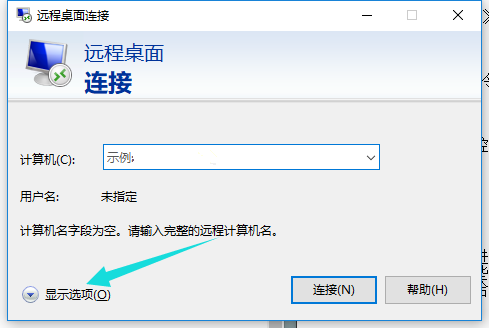
輸入用戶名,密碼,點(diǎn)擊“連接”,連接遠(yuǎn)程服務(wù)器。
連接成功,顯示遠(yuǎn)程桌面的鏈接窗口。
鏈接不成功的原因:
1、服務(wù)器用戶名密碼錯(cuò)誤,服務(wù)器用戶名密碼都有大小寫,重新輸入一次即可。
2、服務(wù)器過期,由于服務(wù)器大部分都是租用的,一般都會到時(shí)見要續(xù)費(fèi)的。
3、服務(wù)器重新裝了系統(tǒng),服務(wù)器重裝系統(tǒng)后,遠(yuǎn)程登錄密碼大部分會改變,因此也會造成鏈接不成功。
以上就是win10遠(yuǎn)程桌面連接命令操作的全部步驟了。需要遠(yuǎn)程的,可以試試看。
相關(guān)文章:
1. 鼠標(biāo)怎么設(shè)置為左手? deepin20左手鼠標(biāo)設(shè)置方法2. freebsd 服務(wù)器 ARP綁定腳本3. Win11安卓子系統(tǒng)WSA 2211.40000.11.0更新發(fā)布 升級至 Android 134. grub2引導(dǎo)freebsd詳解5. FreeBSD10安裝內(nèi)核源代碼方法講解6. 統(tǒng)信uos系統(tǒng)怎么進(jìn)行打印測試頁和刪除打印機(jī)?7. Win11 Build預(yù)覽版25276怎么啟用新版文件管理器?8. 中興新支點(diǎn)操作系統(tǒng)全面支持龍芯3A3000 附新特性9. 樹莓派64位系統(tǒng)安裝libjasper-dev顯示無法定位軟件包問題10. 更新FreeBSD Port Tree的幾種方法小結(jié)

 網(wǎng)公網(wǎng)安備
網(wǎng)公網(wǎng)安備